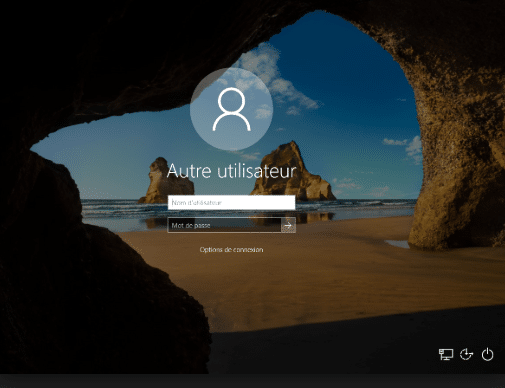Varias personas pueden utilizar el mismo PC, pero cada una tiene su propia cuenta de usuario. A continuación, se describe cómo crear cuentas de usuario individuales en Windows 10.
Si comparte su PC o portátil con miembros de su familia o colegas, los perfiles de usuario separados son la solución. Estos le permiten bloquear software, archivos e historiales de navegación, así como evitar que otros saturen su escritorio con elementos descargados aleatoriamente de Internet. Además, con las cuentas secundarias, puede limitar los permisos para que los niños no puedan instalar aplicaciones y hacer otras cosas.
Es fácil configurar cuentas de usuario adicionales en Windows 10, pero si tiene otros equipos con versiones anteriores.
¿Cómo crear una cuenta de usuario en Windows 10?
Lo ideal es que el nuevo usuario ya tenga una cuenta de Microsoft, ya que ésta funciona mejor con los distintos servicios de Windows integrados en el sistema operativo. Sin embargo, esto no es esencial.
Para empezar, inicia sesión en tu propia cuenta y luego ve a Inicio > Configuración > Cuentas.
En la columna de la izquierda, verá diferentes opciones, incluyendo Familia y otros usuarios. Seleccione esta opción y el panel principal le mostrará los dos tipos de cuentas que se pueden crear: Familiares y otros usuarios.
Familia
Como su nombre indica, las cuentas familiares están destinadas a un hogar y tienen características especiales que permiten a los padres definir perfiles de los hijos que limitan el tiempo de acceso y el tipo de contenido accesible a los más pequeños.
También puedes añadir dinero a la cuenta, que se puede gastar en la Tienda Xbox o en otro sitio.
La instalación es muy sencilla. Simplemente haga clic en el botón Agregar un miembro de la familia.
También leaTodo lo que necesita saber sobre Microsoft Windows 10Siguiente a esto,
puede elegir entre una cuenta de adulto o una cuenta de niño. Si su hijo no tiene una cuenta de Microsoft, debe crear una por cada clic «La persona que quiero añadir no tiene la opción de dirección de correo electrónico (después de marcar «Añadir hijo«) que aparece debajo del cuadro de texto, luego haga clic en Siguiente.
Microsoft prueba su suerte en la siguiente pantalla donde pide permiso para enviar anuncios dirigidos. Diga no a eso, así que todo lo que queda por hacer es definir los ajustes de seguridad para el niño.
Estos pueden ser vistos y modificados en cualquier momento visitando account.microsoft.com/family.
Por supuesto, no es necesario crear una cuenta infantil, ya que hay un botón Agregar adulto. Al hacer clic en él e introducir una dirección de correo electrónico de Microsoft, creará otro usuario completo capaz de gestionar las solicitudes de las cuentas junior y cambiar la configuración asociada.
Para completar el proceso, haga clic en Confirmar y Windows enviará una invitación al nuevo usuario ofreciéndole la oportunidad de unirse a su familia.
Otros usuarios
Si comparte el PC con un compañero de cuarto o de trabajo, querrá usar la opción Otras personas.
Haga clic en el botón Agregar a otra persona a este PC, introduzca su dirección de correo electrónico de Microsoft, haga clic en Siguiente y se creará la cuenta.
Si desea que sean administradores en lugar de usuarios estándar, debe acceder al menú Inicio y buscar en el Panel de control. Seleccione esta opción, luego vaya a Cuentas de usuario> Cuentas de usuario> Administrar otra cuenta, luego haga clic en la nueva que ha creado.
En la página siguiente, seleccione Editar tipo de cuenta, luego haga clic en la opción Administrador y complete el proceso haciendo clic en el botón Editar tipo de cuenta.
Leer tambiénCómo crear carpetas inamovibles en Windows 10Borrar
una cuenta
Para eliminar cualquier ID de usuario más tarde, vaya a Ajustes> Cuentas> Familia y otros usuarios, luego haga clic en la cuenta en cuestión y seleccione la opción Eliminar.
Otros consejos interesantes:
- Cómo instalar el control parental en Windows 10 Aprenda a configurar el control parental en Windows 10. Si su hijo empieza a usar su ordenador personal o si usted compra su primer ordenador, debe empezar a usar la familia Microsoft….
- Sugerencia para restablecer la contraseña de administrador o Agregar un nuevo usuario en Windows 7 Siempre que haya acceso físico a un equipo, es posible acceder al sistema operativo aunque esté protegido por contraseña. Por ejemplo, puedes usar Kon-Boot para conectarte a……
- ¿Cómo añadir una impresora a Windows 10 Acaba de recibir una nueva impresora inalámbrica o de red para su hogar u oficina y necesita instalarla en Windows 10? Comparado con el anterior, la adición de impresoras en Windows hoy en día es…..
- Agregar imágenes de fondo a carpetas en Windows Suponga que tiene una carpeta de música que contiene todas las canciones de su cantante favorito. ¿No sería estupendo que, en lugar del fondo blanco, se añadiera la imagen del cantante en el fondo de……
- Cómo añadir una macro a la barra de herramientas en Macros de Office en Word y Excel ofrece la posibilidad de ahorrar tiempo para tareas repetitivas. Puede guardar una serie de acciones en una macro y luego simplemente hacer clic en un botón….